文章详情页
win7默认图片编辑器怎么使用?win7图片编辑的使用方法
浏览:3日期:2023-02-22 13:16:28
在PS盛行的年头,大家似乎都忘记了电脑系统上是自带图片编辑软件的,虽然它的功能没有专门的图片编辑软件强大,但足够应对平时一些简单的图了。而且不经常和图片打交道的人电脑上肯定都没有安装PS吧,那我们需要处理图片的时候就可以用到系统自带的画图工具了。具体怎么操作呢,跟着我一起来看看吧!
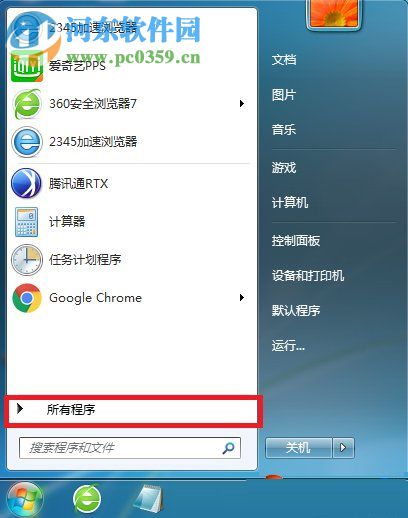 方法/步骤
方法/步骤1、打开计算机并点击桌面上的“开始”菜单,在弹出的页面的下方选择“所有程序”;
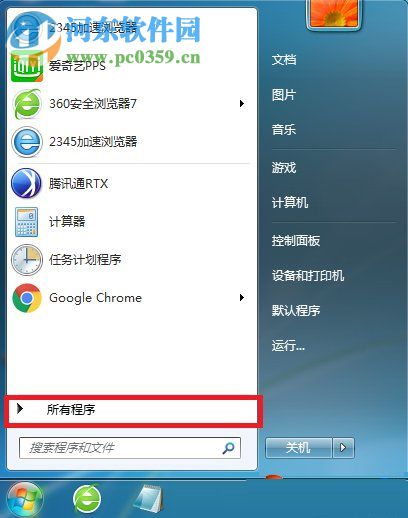
2、单击打开“所有程序”,在弹出的选项中单击“附件”。
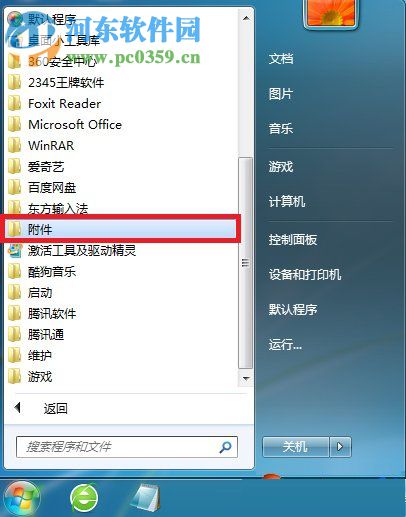
3、这时又出现了新的菜单栏,这里我们选择“画图”选项。

4、在弹出的新窗口中我们可以选择新画图片和编辑图片等等,就根据自己的情况来选择了,不过不管是编辑还是画图都要记得保存。
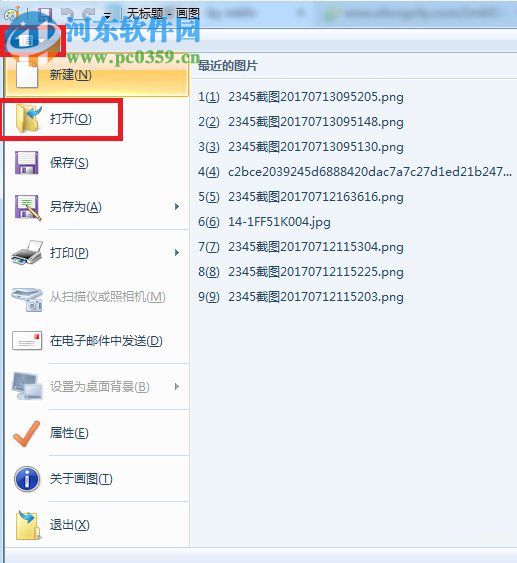
5、在“画图”的页面上可以看到很多的工具,内容选项也很丰富,如果只是一些简单的图片肯定是能满足的。

有急用的时候就可以打开系统自带的画图工具进行编辑了,不用刻意去找一些图片编辑软件了,希望对你有帮助。
相关文章:
1. Win11Beta预览版22621.1180和22623.1180发布 附KB5022363内容汇总2. OPENBSD上的ADSL和防火墙设置配置3. win10系统怎么设置鼠标指针在打字时隐藏? win10隐藏鼠标指针的方法4. 树莓派64位系统安装libjasper-dev显示无法定位软件包问题5. 如何双启动Win11和Linux系统?Win11 和 Linux双系统安装教程6. Mac版steam错误代码118怎么解决?Mac版steam错误代码118解决教程7. FreeBSD10安装内核源代码方法讲解8. Win11 Build预览版25276怎么启用新版文件管理器?9. 如何安装win10和win11双系统?win10和win11双系统安装详细教程10. UOS系统怎么更新? UOS更新系统的图文教程
排行榜

 网公网安备
网公网安备